Kranten in een nieuwe zoekomgeving
Gepubliceerd op 13 november 2025 in Nieuws.
Het RAZU beheert een omvangrijke collectie aan kranten. Onze oudste krant dateert uit 1855, terwijl de meest recente vorige week is uitgekomen. Een groot deel van deze kranten is digitaal in te zien op onze website en hier volledige doorzoekbaar. De krantencollectie is uitgegroeid tot één van onze meest gewaardeerde bronnen voor onderzoekers en geïnteresseerden in de regionale en lokale geschiedenis. Een volledig overzicht van de krantencollectie is te vinden in toegang 689.
Gezien het belang van deze bron hebben we in het afgelopen jaar hard gewerkt aan een aantal grote verbeteringen, en vanaf 13 november zult u dat voor de eerste keer gaan merken. In dit artikel leggen we u uit wat er anders is en hoe de nieuwe zoekomgeving werkt.
In het kort: wat is er veranderd en waarom?
Nieuwe zoekomgeving voor kranten
De kranten komen in een nieuwe zoekomgeving beschikbaar: Hoe deze omgeving werkt leest u later in dit artikel.
Verbeterde weergave van auteursrecht- en openbaarheidsbeperkingen
We zijn sinds dit jaar aangesloten bij de koepelovereenkomst van het KB | Nationale Bibliotheek. Hierdoor zijn de rechten van journalisten en fotografen beter beschermd en zijn de mogelijkheden voor hergebruik duidelijk weergegeven. Als u een artikel of foto wilt hergebruiken, ziet u duidelijk onder welke voorwaarden dit kan.
Vanwege auteursrechten is een klein aantal gedigitaliseerde kranten niet online zichtbaar. U kunt informatie over deze kranten wel vinden, maar zodra u de krant opent worden de afbeeldingen niet getoond en zijn ze ook niet te downloaden. Dit zijn kranten waarbij een auteur bezwaar heeft gemaakt tegen online publicatie. U kunt deze kranten wel inzien op de studiezaal bij het RAZU.
Verbeterde tekstherkenning
Een groot deel van de kranten hebben we door moderne tekstherkenningssoftware (‘OCR’) opnieuw laten ‘lezen’. In steekproeven zien wij een sterke verbetering van de tekstherkenning. We hopen dat u deze verbetering ook gaat merken!
Kranten inzien op de studiezaal
De meeste kranten zijn digitaal beschikbaar. Ziet u een krant die niet beschikbaar is, of heeft u een reden om een krant toch op papier te willen zien? In dat geval kunt u een bezoek plannen aan onze studiezaal. In toegang 689 ziet u de kranten die bij het RAZU beschikbaar zijn. Via ‘Aanvragen stukken’ (https://www.razu.nl/praktisch-actueel/aanvragen-archiefstukken/ ) kunt u een afspraak aanvragen. Geef hierbij duidelijk uw motivatie op. De kranten zijn zwaar en deels erg kwetsbaar. Om die reden verlenen we alleen toegang tot de fysieke kranten als u daar een goede reden toe heeft.
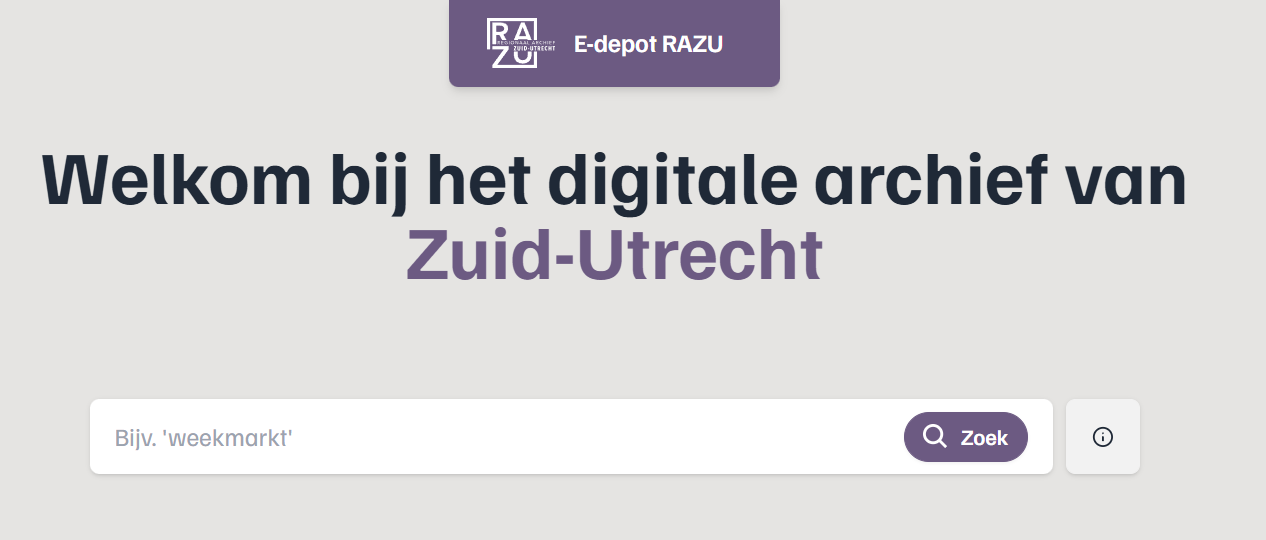
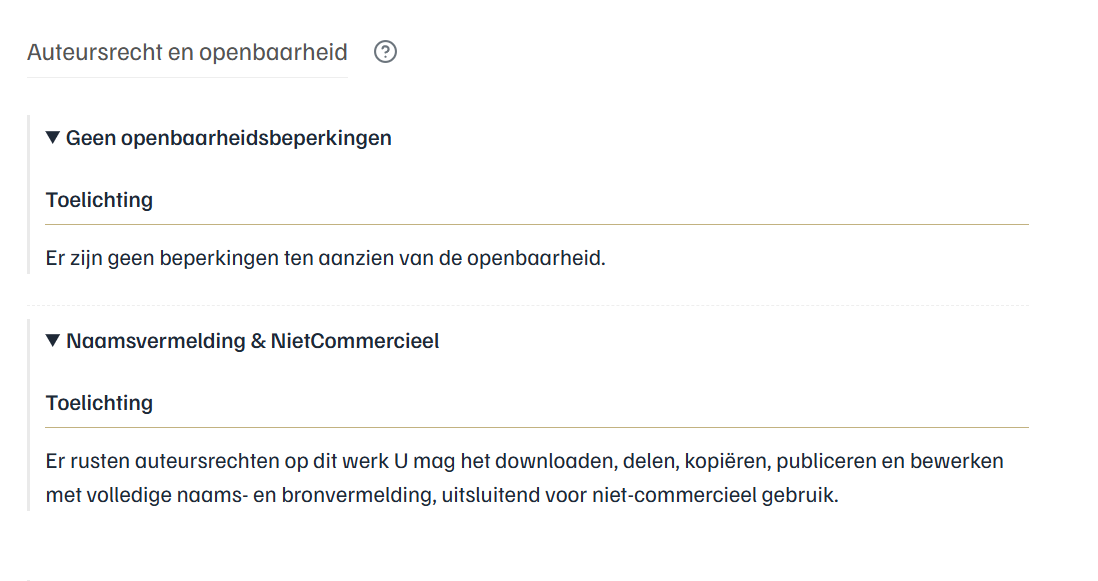

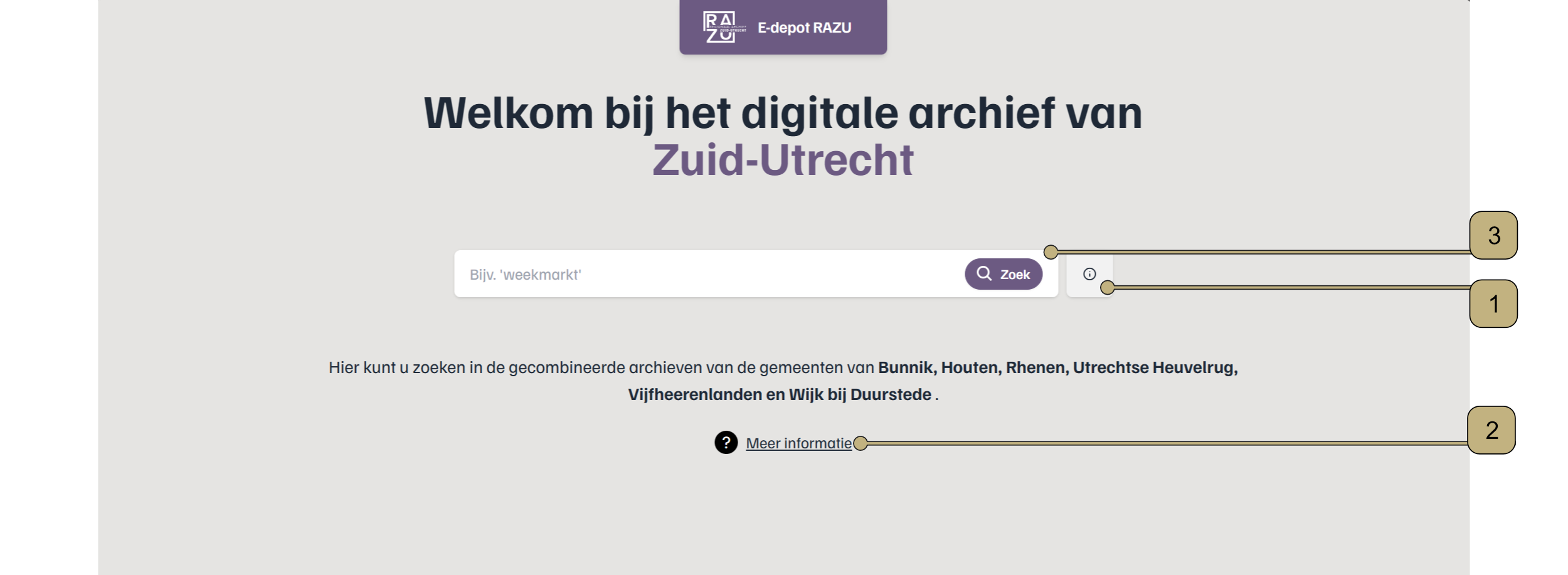
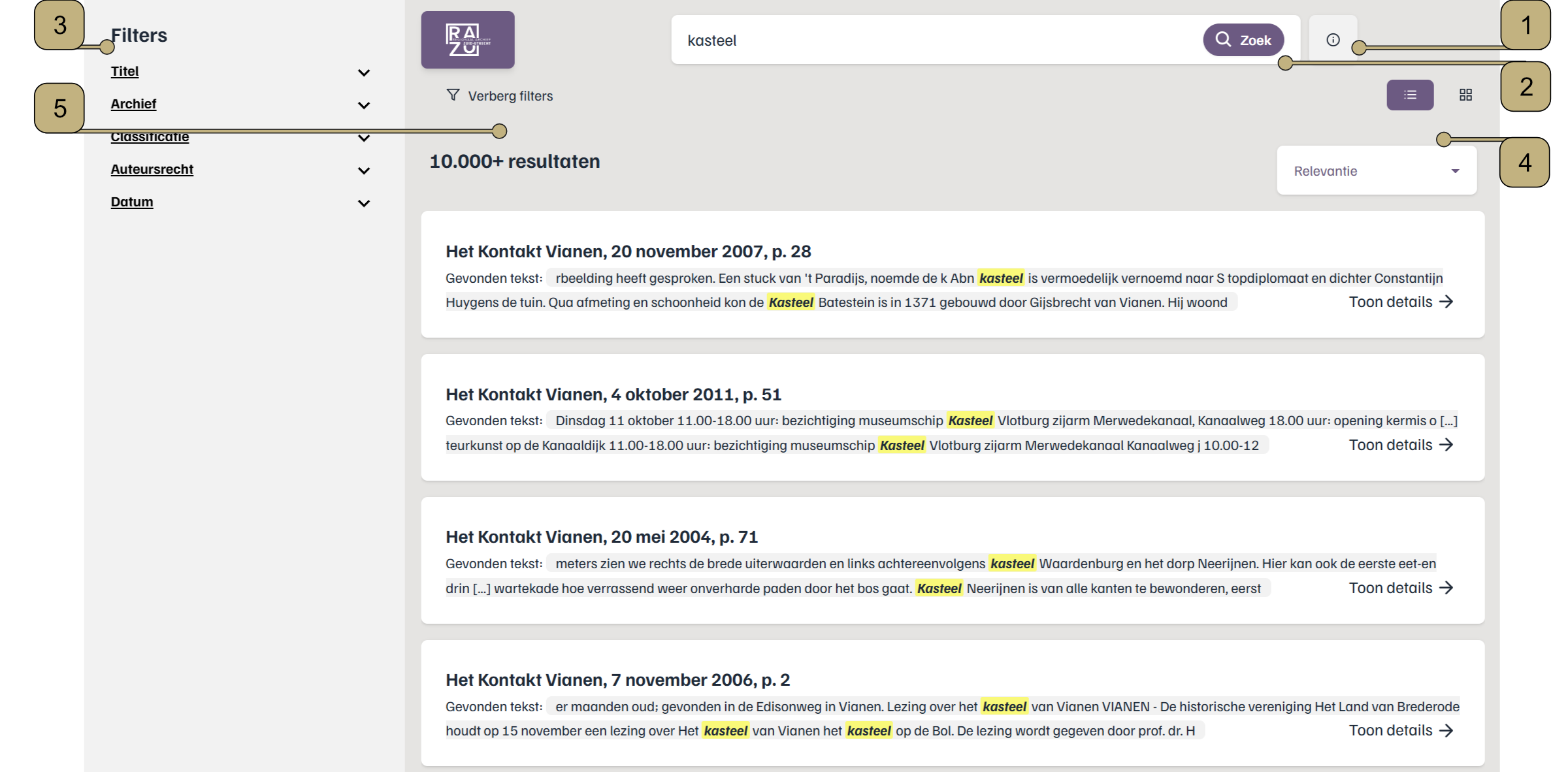
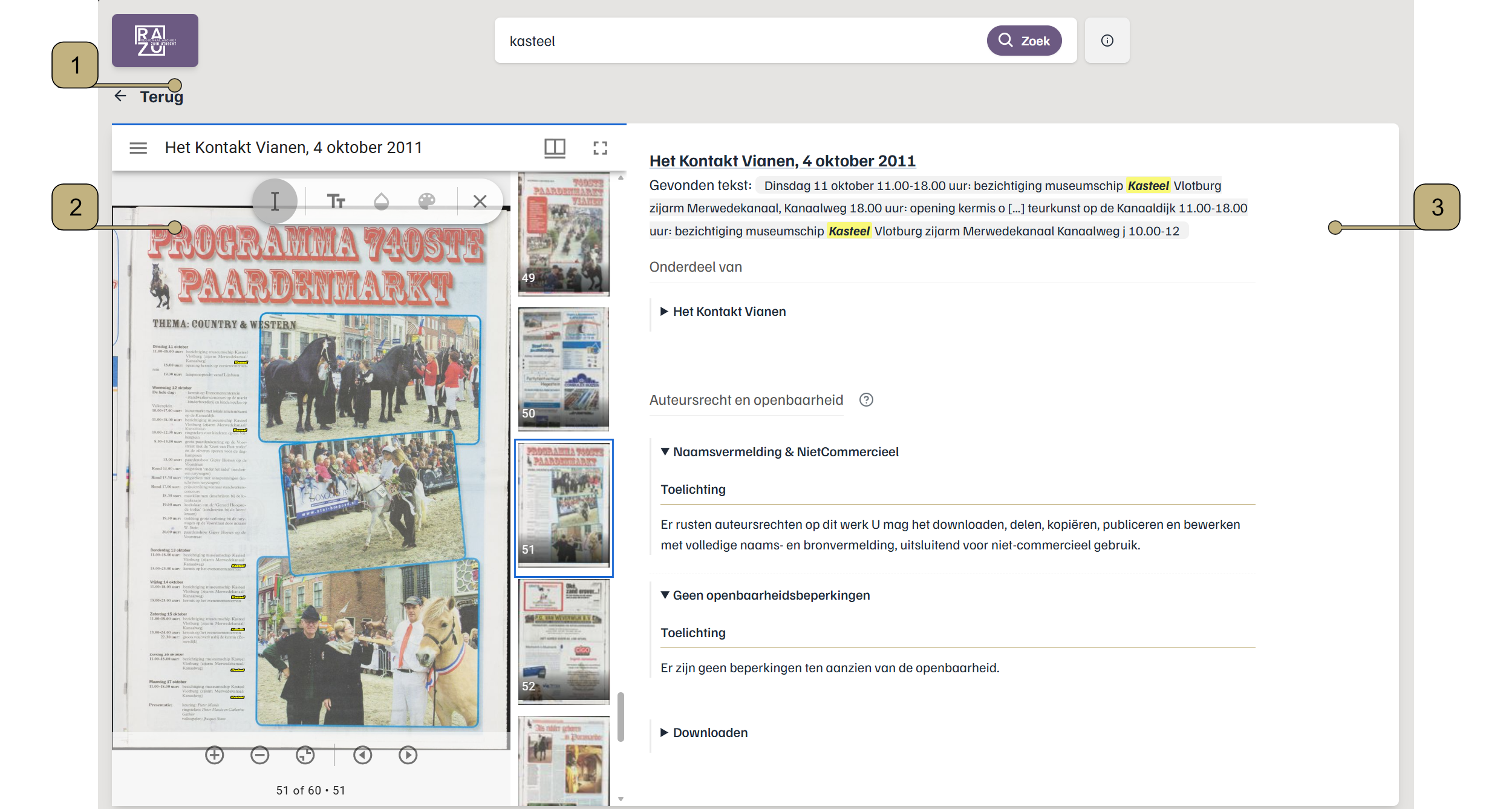
Hoe werkt de nieuwe omgeving?
Hoe komt u er?
De nieuwe zoekomgeving is gekoppeld aan onze hoofdwebsite. Als u op razu.nl zoekt, dan zult u bij de ‘Kranten’-resultaten doorgestuurd worden naar de nieuwe omgeving (https://viewer.razu.nl).
Wat ziet u op het beginscherm?
Als u direct naar https://viewer.razu.nl gaat dan ziet u één zoekbalk, wat tekst en een aantal knoppen.
- Het knopje [i] naast de zoekbalk geeft u zoektips in een pop-up.
- De link ‘Meer informatie’ toont u een beschrijving van de zoekomgeving en bevat links naar de zogenaamde sitemap, toegankelijkheidsverklaring, broncode en externe sites die mogelijk relevant zijn.
- De zoekbalk laat u een zoekvraag invoeren
Op afbeelding 4 zijn deze elementen aangegeven.
Wat ziet u in de zoekresultaten?
Als u een zoekvraag invoert, of vanaf de RAZU-website naar deze omgeving navigeert, dan komt u terecht bij de zoekresultaten. Hier ziet u de zoekbalk, filters, sorteer- en weergaveopties en een aantal knoppen.
- Het knopje [i] naast de zoekbalk geeft u zoektips in een pop-up.
- De zoekbalk laat u een zoekvraag invoeren.
- De filters kunt u openklappen. Door een filter-optie te selecteren worden de zoekresultaten beperkt.
- Rechtsboven de zoekresultaten ziet u drie knoppen om de weergave van de zoekresultaten aan te passen. Dit zijn:
- Lijst-weergave (één resultaat per regel, standaard weergave)
- Raster-weergave (twee resultaten per regel)
- De zoekresultaten worden standaard op relevantie gesorteerd. U kunt hier kiezen voor een alfabetische sortering of sortering op datum.
- Links boven de zoekresultaten ziet u twee knoppen. Dit zijn:
- Het RAZU-logo, dit is de ‘home’-knop die u terugbrengt naar het beginscherm van de zoekomgeving .
- ‘Verberg filters’ / ‘Toon filters’. Met deze knop toont/verbergt u de filters.
- Afhankelijk van de breedte van uw scherm zijn de filters automatisch zichtbaar of verborgen.
- Als er tenminste één filter actief is dan toont deze knop een klein bolletje met daarin het aantal actieve filters.
- Als er tenminste één filter actief is dan ziet u bij de filters rechtsboven een knop ‘X Filters wissen’. Hiermee wist u alle filters tegelijkertijd.
- Boven de zoekresultaten ziet u het aantal resultaten en de eerste tien resultaten.
Op afbeelding 5 zijn deze elementen aangegeven.
Wat ziet u als u een resultaat opent?
Als u een resultaat opent dan verdwijnen de zoekresultaten en filters en ziet u, naast de ‘home’-knop, zoekbalk en [i]-knop het zoekresultaat.
- Linksboven het zoekresultaat verschijnt een ‘Terug’-knop, waarmee u teruggaat naar de zoekresultaten.
- Links in het zoekresultaat ziet u de afbeelding van de krant verschijnen.
- De afbeeldingen van sommige kranten bevatten veel details. Daarbij kan het voorkomen dat u de krant met enige vertraging bloksgewijs ziet verschijnen.
- De afbeeldingen openen op de pagina van het zoekresultaat. Rechts naast de grote afbeelding ziet u in het klein de overige pagina’s van de betreffende krant verschijnen.
- Op de grote afbeelding is de gevonden tekst in geel gemarkeerd
- U kunt met uw muis in- en uitzoomen op de afbeelding.
- Onder de afbeelding staan (van links naar rechts) knoppen om te vergroten, te verkleinen, de oorspronkelijke weergave te herstellen en door de krant te bladeren. Boven de afbeelding ziet u een menuknop (===), de titel van de krant en weergaveopties. Helemaal rechts in deze balk heeft u een knop om de volledige schermgrootte te benutten.
- Rechtsboven over de afbeelding heen ziet u een ‘drijvend’ menu, met links een actieve knop die zorgt dat gevonden tekst gemarkeerd wordt en dat u door met uw muis te slepen tekst kunt selecteren.
- De tweede knop van rechts laat u na selectie alle tekst zien zoals die door de OCR-software is gelezen. Als u deze aangeklikt heeft, kunt u met de knoppen daarnaast de kleur van de tekstweergave aanpassen.
- De rechterkant van de pagina toont de informatie over het zoekresultaat. Dit zijn:
- Titel van de krant, datum en eventueel jaargang
- De ‘gevonden tekst’
- ‘Onderdeel van’. Hier ziet u tot welke krantentitel de aflevering van deze krant behoort.
- Als u een titel uitklapt dan ziet u het gebied waarin deze is uitgebracht, en welke periode van de krantentitel digitaal beschikbaar is bij het RAZU.
- ‘Auteursrecht en openbaarheid’, waaronder u informatie vindt over de eventuele gebruiksbeperkingen die op deze aflevering van toepassing zijn.
- U kunt op het vraagtekentje klikken om algemene informatie over beperkingen te zien.
- U kunt op de auteursrechten en openbaarheidsbeperkingen klikken om een toelichting en eventuele extra details (zoals de vervaldatum) te zien.
- ‘Downloaden’, waarmee u download-links gepresenteerd krijgt om de pagina’s op uw computer te kunnen bewaren.
Op afbeelding 6 zijn deze elementen aangegeven.
